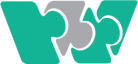ویدیوی آموزش فتوشاپ با موضوع: حذف افراد در ۶۰ ثانیه با فتوشاپ را در آخر این نوشته ببینید
زمان: ۶۰ ثانیه
سطح :نیمه پیشرفته
حداقل نسخه مورد نیاز :۲۰۲۰ Photoshop cc - فتوشاپ سی سی
دانلود عکس استفاده شده:
قدم اول: سکلت فرد با ابزار آبجتک سلکشن

اول از همه با ابزار object selection فتوشاپ و mode : rectangle دور فردی که میخواهیم حذف شود کلیک میکنیم و میکشیم تا سلکت شود.
قدم دوم: بیشتر کردن محیط سلکشن

برای اینکه کمی بیشتر از محیط فردی که سلکت شده است داشته باشیم باید به منوی Select بالای فتوشاپ برویم و از آنجا Modify > Expand را کلیک کنیم. در این مثال مقدار 20 px کافیست

قدم سوم :حذف اتوماتیک سوژه در فتوشاپ

برای اینکه فتوشاپ بصورت خودکار و اتوماتیک حذف شود باید به منوی Edit بالای فتوشاپ برویم و از آنجا روی گزینه Content aware fill را کلیک کنیم تا بصورت اتوماتیک فتوشاپ از کناره های محیط سلکت شده ( سبز رنگ) انتخاب و جایگزین کند
قدم چهارم حذف لکه های باقی مانده

برای حذف قسمتهای باقی مانده از رتوشمان باید ابزار Patch را در فتوشاپ برداریم و حالت آنرا روی Normal قرار دهیم با کشیدن دور لکههای باقی مانده یک سلکشن میسازیم و کلیک میکنیم و آنرا به قسمتی شبیه منتقل میکنیم
•• اگر سوالی یا ابهامی دارید خوشحال میشویم زیر همین صفحه در قسمت دیدگاهها بنویسید ••
لینک کوتاه: http://gfxz.me/yd4o